Aplikasi
8 Cara Mengatasi WhatsApp Web Tidak Bisa Dibuka Khususnya di Mac, Wajib Coba!
Inilah cara mengatasi WhatsApp Web tidak bisa dibuka di Mac yang perlu diketahui pengguna.
Penulis: Briandena Silvania Sestiani | Editor: Briandena Silvania Sestiani
TRIBUNKALTIM.CO - Inilah cara mengatasi WhatsApp Web tidak bisa dibuka di Mac yang perlu diketahui pengguna.
Di Mac, pengguna dapat masuk ke WhatsApp Web dengan mengaksesnya lewat Safari dan berkirim pesan tanpa menginstal aplikasi.
Selain itu, pengguna juga dapat mengirim pesan kepada diri sendiri di WhatsApp Web untuk mencatat dan pengingat penting.
Tetapi bagaimana jika pengguna tidak dapat mengakses akun WhatsApp Web menggunakan Safari?
Simak berikut cara mengatasi WhatsApp Web agar mudah diakses di Mac yang dikutip dari GuidingTech:
1. PERIKSA KONEKSI INTERNET
Dimulai dengan beberapa solusi dasar, periksa kekuatan koneksi internet.
Pengguna dapat menjalankan tes kecepatan di Mac dan melihat apakah koneksi stabil.
Beralihlah ke jaringan Wi-Fi jika telah menyambungkan Mac ke hotspot seluler.
Baca juga: Kenapa Pengguna WhatsApp dan WhatsApp Web Tidak Bisa Menambahkan Teman di Grup? Ini Alasannya
2. LOGIN LAGI KE WHATSAPP WEB
Solusi dasar lainnya setelah memeriksa kecepatan internet adalah masuk kembali ke akun WhatsApp Web.
Buka WhatsApp Web di tab baru dan pindai kode QR dari ponsel untuk masuk ke akun.
3. COBA MODE PENJELAJAHAN PRIBADI
Solusi dasar berikutnya jika WhatsApp Web masih tidak berfungsi di Safari adalah mencoba membukanya di Mode Penjelajahan Pribadi.
Cukup tekan Command + Shift + N di Mac Anda untuk membuka tab Penjelajahan Pribadi dan coba masuk ke akun WhatsApp Web.
4. PERIKSA PERANGKAT TERTAUT
Pengguna dapat memeriksa apakah batas Perangkat Tertaut telah terlampaui untuk akun.
Langkah 1: Buka WhatsApp di iPhone atau Android.
Langkah 2: Ketuk ikon Pengaturan di pojok kanan bawah (iPhone) lalu ketuk Perangkat Tertaut.
Untuk Android, ketuk tiga titik di pojok kanan bawah dan ketuk Perangkat Tertaut.
Langkah 4: Jika memiliki lima perangkat yang ditautkan ke akun, ketuk perangkat yang ingin dihapus.
Langkah 5: Ketuk Logout.
Langkah 6: Di Mac, buka WhatsApp Web di Safari dan periksa apakah masalahnya sudah teratasi.
Baca juga: WhatsApp Web Tidak Bisa Dibuka di Google Chrome? Coba 8 Cara Berikut untuk Memperbaikinya
5. HAPUS CACHE DAN COOKIE UNTUK WHATSAPP WEB
Solusi lain yang efektif untuk mengatasi masalah ini adalah membersihkan Cache dan Cookie untuk WhatsApp di browser Safari.
Melakukan hal ini akan menghapus semua preferensi situs web dan membiarkan memulai dari awal.
Langkah 1: Tekan Command + Spacebar untuk membuka Spotlight Search, ketik Safari, dan tekan Return.
Langkah 2: Klik Safari di pojok kiri atas.
Langkah 3: Pilih Pengaturan.
Langkah 4: Klik Privasi di bagian atas jendela Pengaturan.
Langkah 5: Klik Kelola Data Situs Web.
Langkah 6: Ketik W hatsApp di Bilah Pencarian di pojok kanan atas.
Langkah 7: Pilih hasil pencarian dan klik Hapus di sudut kiri bawah.
Langkah 8: Klik Selesai di sudut kanan bawah.
Langkah 9: Tutup jendela, buka WhatsApp Web, dan periksa apakah masalahnya sudah teratasi.
6. HAPUS EKSTENSI SAFARI
Jika memiliki banyak ekstensi Safari yang terinstal di Mac, beberapa mungkin tidak menerima pembaruan atau menjadi usang.
Disarankan untuk menghapus ekstensi yang salah tersebut dari browser Safari dengan mengikuti langkah-langkah ini.
Langkah 1: Tekan Command + Spacebar untuk membuka Spotlight Search, ketik Safari, dan tekan Return.
Langkah 2: Klik Safari di pojok kiri atas.
Langkah 3: Pilih Pengaturan.
Langkah 4: Klik Ekstensi di jendela Pengaturan.
Langkah 5: Pilih ekstensi dari menu sebelah kiri dan klik Uninstall untuk menghapusnya.
Langkah 6: Tutup jendela, buka WhatsApp Web di tab baru dan periksa apakah masalahnya sudah teratasi.
Jika tidak, terus ulangi langkah-langkah untuk memeriksa ekstensi mana yang menyebabkan masalah ini.
Baca juga: Terjawab Kenapa WhatsApp Web Tidak Sinkron? Tenang, Ini 9 Cara Mengatasinya
7. PERBARUI SAFARI
Memperbarui browser Safari disarankan untuk menghapus bug yang menyebabkan masalah ini dengan WhatsApp Web.
Untuk memperbarui browser harus memperbarui versi macOS.
Langkah 1: Tekan Command + Spasi untuk meluncurkan Pencarian Spotlight, ketik Periksa Pembaruan Perangkat Lunak, dan tekan Kembali.
Langkah 2: Jika pembaruan tersedia, unduh dan instal.
Langkah 3: Buka WhatsApp Web di Safari lagi untuk memeriksa apakah masalahnya sudah teratasi.
8. PERIKSA APAKAH WHATSAPP WEB DOWN
Jika masih tidak dapat menyelesaikan masalah ini, mungkin ada masalah dengan WhatsApp Web itu sendiri di tingkat server.
Pengguna dapat mengunjungi DownDetector dan memeriksa status WhatsApp Web.
Jika sedang mengalami downtime, pengguna dapat menginstal aplikasi WhatsApp Desktop di Mac atau PC Windows untuk terus menggunakannya. (*)








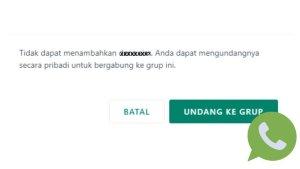




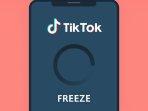




Isi komentar sepenuhnya adalah tanggung jawab pengguna dan diatur dalam UU ITE.